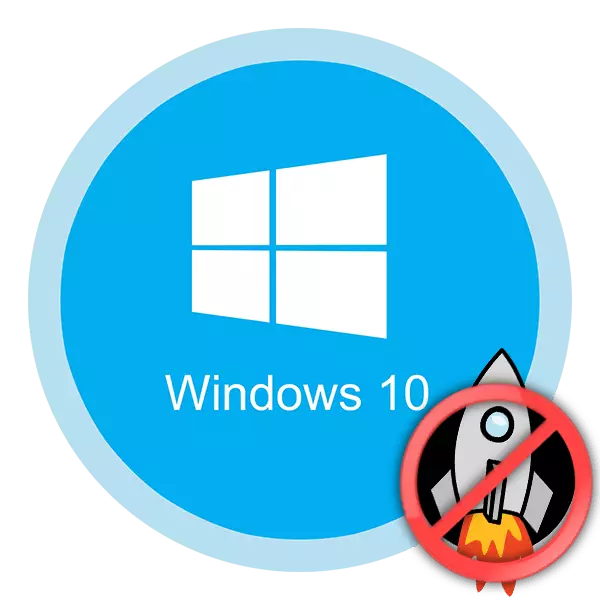
האצת חומרה היא תכונה שימושית מאוד. זה מאפשר לך להפיץ מחדש את העומס בין המעבד המרכזי, מתאם גרפיקה וכרטיס קול של המחשב. אבל לפעמים יש מצבים כאשר אחד או סיבות אחרות נדרשים לכבות את פעולתו. זה על איך זה יכול להיעשות במערכת ההפעלה Windows 10, תלמד מאמר זה.
אפשרויות לניקוי האצת חומרה ב- Windows 10
ישנן שתי שיטות בסיסיות המאפשרות לך להשבית האצת חומרה בגירסה שצוינה של מערכת ההפעלה. במקרה הראשון, תצטרך להתקין תוכנה נוספת, ובשנייה - Resort כדי לערוך את הרישום. בואו נמשיך.שיטה 1: באמצעות "לוח הבקרה של DirectX"
"לוח הבקרה של DirectX" השירות מופץ כחלק מחבילת SDK מיוחדים עבור Windows 10. זה בדרך כלל יש צורך לפתח משתמש רגיל, כפי שהוא נועד לפתח תוכנה, אבל במקרה זה יהיה צורך להתקין אותו. כדי ליישם את השיטה, בצע את הפעולות הבאות:
- בצע את הקישור הזה לדף הרשמי של חבילת SDK עבור מערכת ההפעלה Windows 10. מצא את הלחצן "הורד Installer" עליו ולחץ עליו.
- כתוצאה מכך, הטעינה האוטומטית של קובץ ההפעלה למחשב תתחיל. בסוף המבצע, להפעיל אותו.
- חלון יופיע על המסך שבו אם תרצה, תוכל לשנות את הנתיב כדי להתקין את החבילה. זה נעשה בגוש הגבוה ביותר. ניתן לערוך את הנתיב באופן ידני או לבחור את התיקיה הרצוי מהספרייה על-ידי לחיצה על הלחצן "עיון". לידיעתך, חבילה זו אינה "האור" ביותר. על הדיסק הקשיח הוא ייקח בערך 3 GB. לאחר בחירת הספרייה, לחץ על הלחצן "הבא".
- לאחר מכן, תוצע כדי לאפשר את הפונקציה של נתונים אנונימיים אוטומטיים ממבצע החבילה. אנו ממליצים לכבות אותו, כדי לא לטעון את המערכת שוב עם תהליכים שונים. לשם כך, להגדיר את הסימן מול מחרוזת "לא". לאחר מכן לחץ על הלחצן "הבא".
- החלון הבא תתבקש להכיר את הסכם הרישיון של המשתמש. לעשות את זה או לא - כדי לפתור רק אותך. בכל מקרה, כדי להמשיך, יהיה עליך ללחוץ על כפתור "קבל".
- לאחר מכן, תראה רשימה של רכיבים כי יהיה מותקן כחלק מחבילת SDK. אנו ממליצים לא לשנות שום דבר, אלא פשוט לחץ על "התקן" כדי להתחיל בהתקנה.
- כתוצאה מכך, תהליך ההתקנה יושק, זה מספיק זמן, אז להיות סבלני.
- בסופו של דבר, המסך יופיע עם ברכה. משמעות הדבר היא כי החבילה מותקנת כראוי וללא שגיאות. לחץ על הלחצן "סגור" כדי לסגור את החלון.
- עכשיו אתה צריך להפעיל את "לוח הבקרה של DirectX" השירות מותקן. קובץ ההפעלה שלה נקרא "DXCPL" והוא נמצא כברירת מחדל בכתובת הבאה:
C: \ windows \ system32
מצא את הקובץ הרצוי ברשימה ולהפעיל אותו.
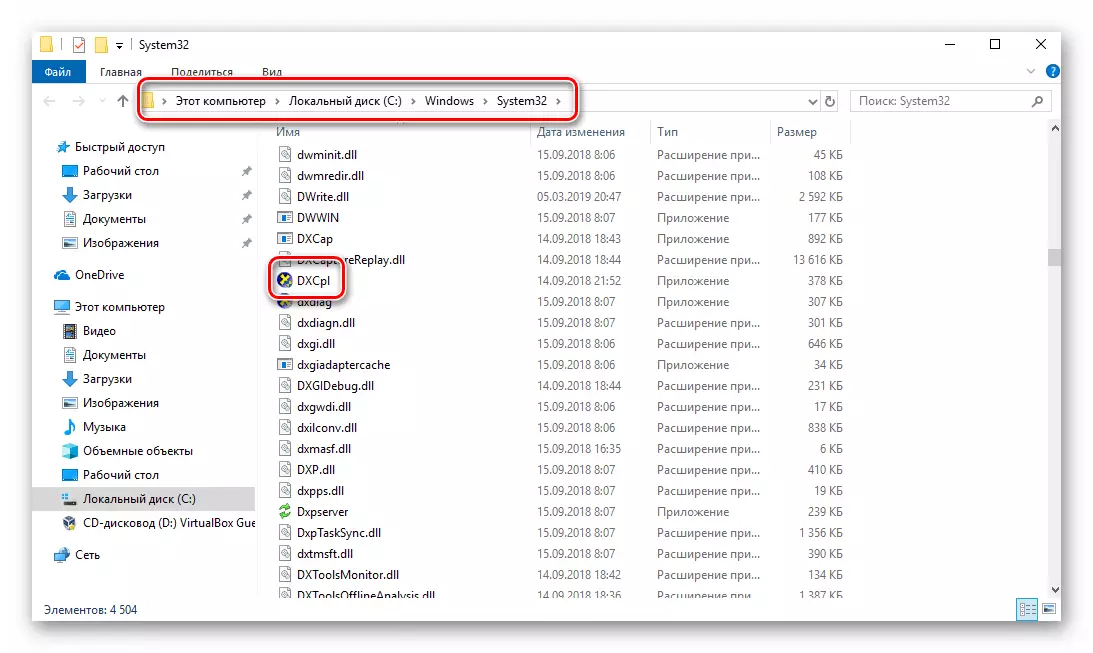
ניתן גם לפתוח את תיבת החיפוש ב- "שורת המשימות" ב- Windows 10, הזן את הביטוי "DXCPL" ולחץ על היישום שנמצא של LKM.
- לאחר הפעלת כלי השירות תראה חלון עם כרטיסיות מרובות. עבור אל אחד בשם "DirectDraw". היא שהיא האחראית להאצת חומרה גרפית. כדי להשבית אותו, זה מספיק כדי להסיר סמן ליד שורה "שימוש חומרה" ולחץ על הלחצן "קבל" כדי לשמור שינויים.
- כדי לבטל את האצת חומרה השמע באותו חלון, עליך לעבור לשונית "שמע". בפנים, למצוא את "DirectSound ברמת Debug" בלוק, ולהזיז את הרגולטור על רצועת למיקום פחות. לאחר מכן לחץ שוב על הלחצן החל.
- עכשיו זה נשאר רק כדי לסגור את "לוח הבקרה של DirectX", ולהפעיל מחדש את המחשב.
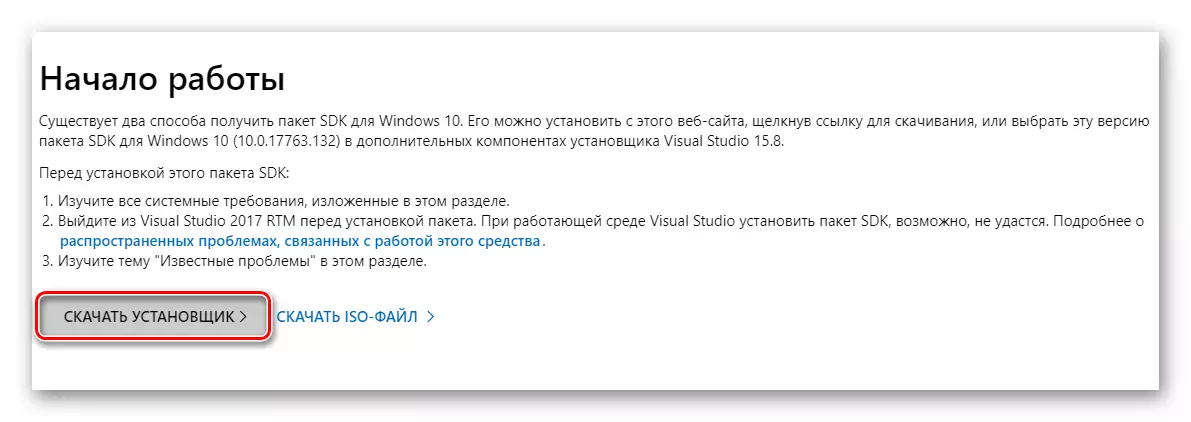
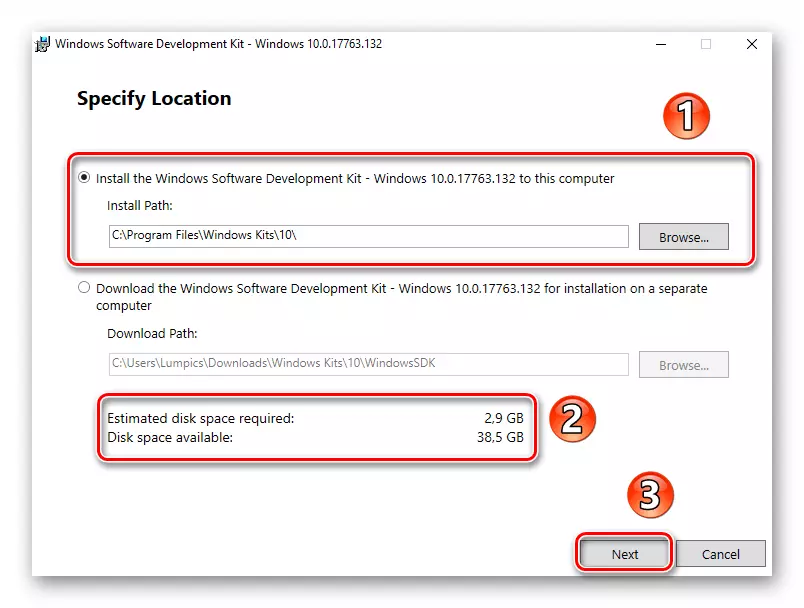
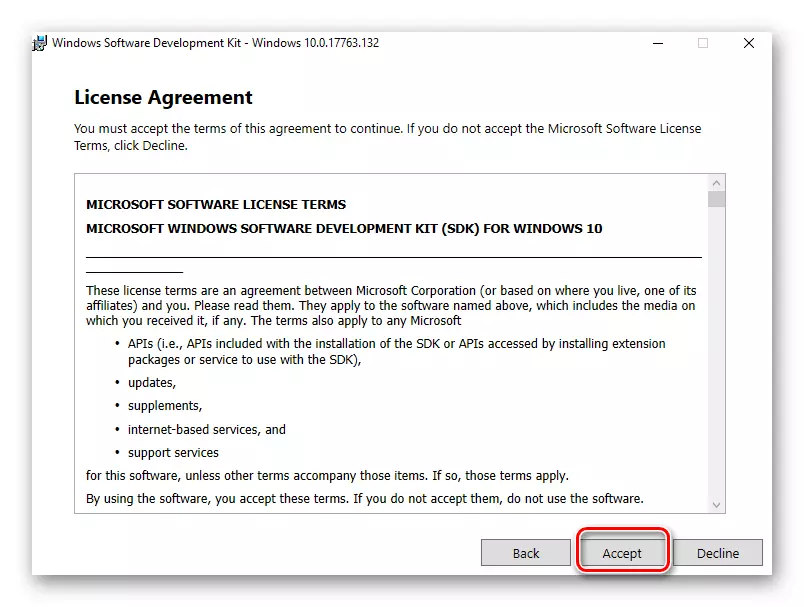
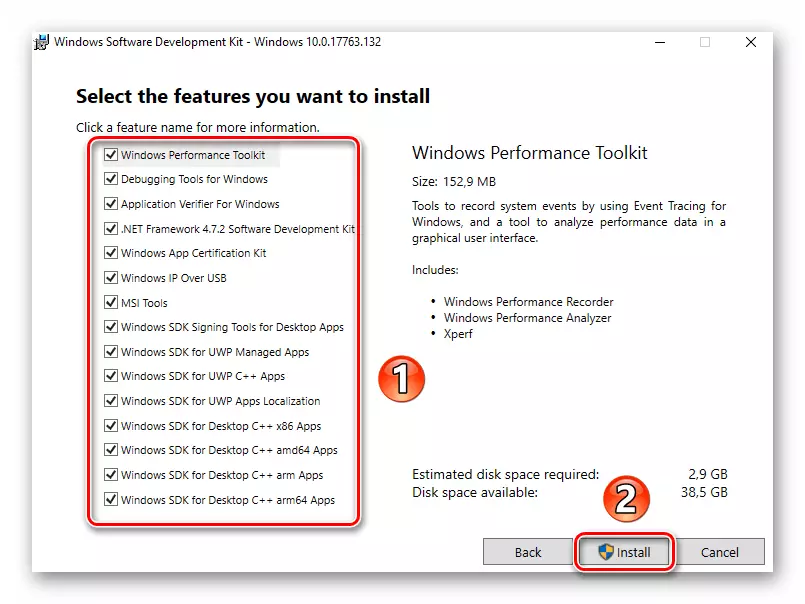
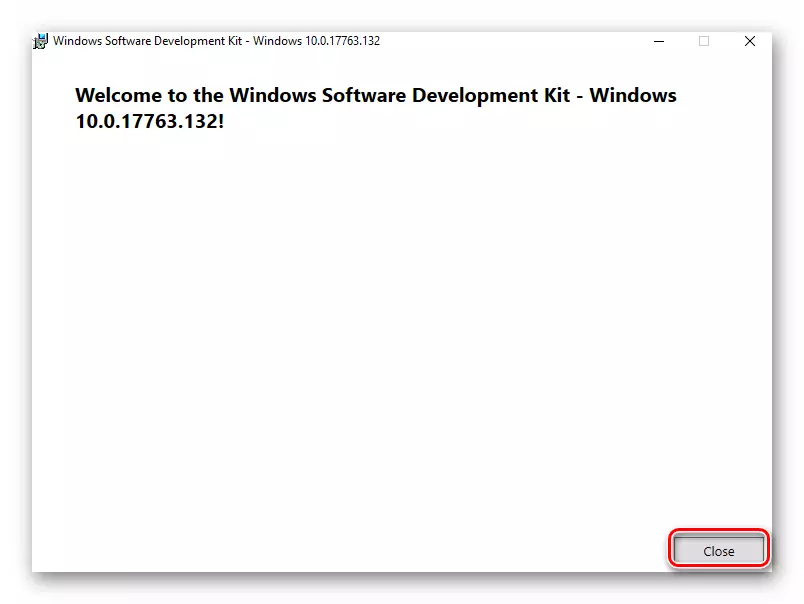
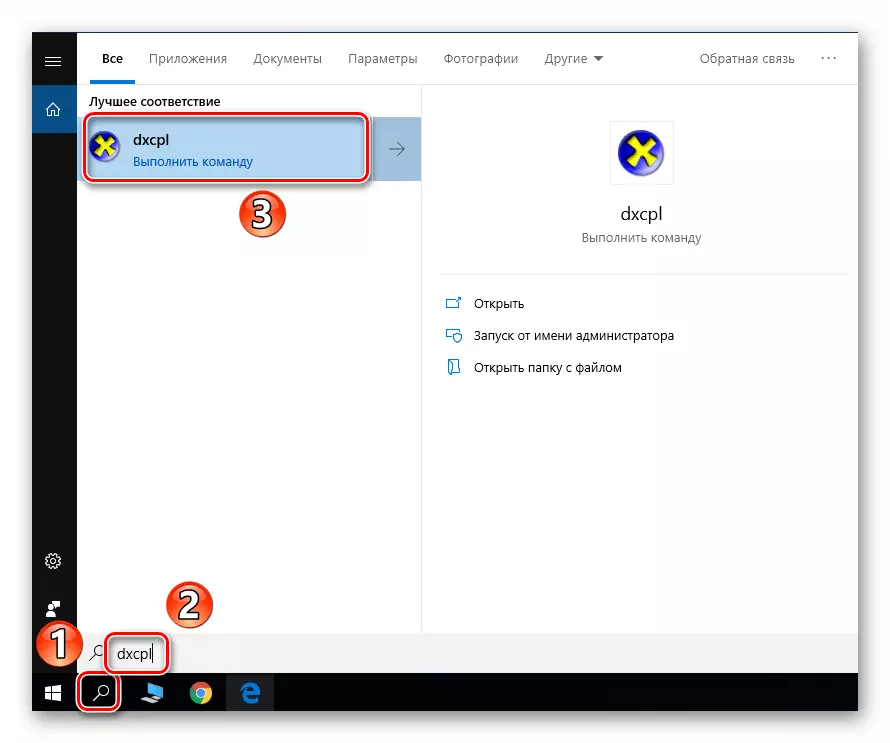
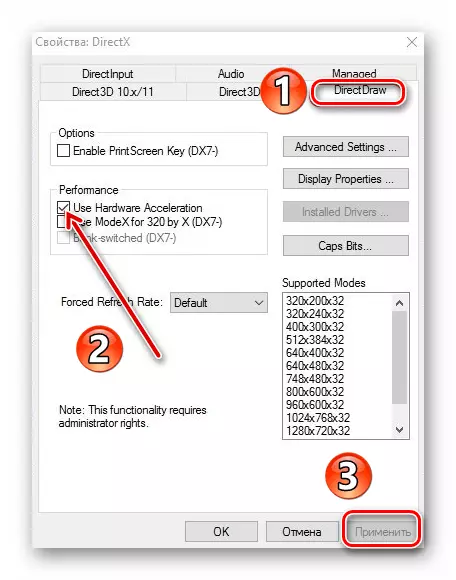
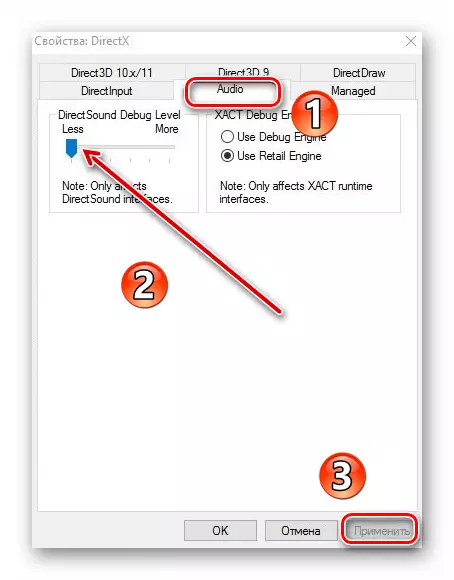
כתוצאה מכך, אודיו וסרטון החומרה יהיו מושבתים. אם מסיבה כלשהי אתה לא רוצה להתקין את חבילת SDK, אז אתה צריך לנסות ליישם את השיטה הבאה.
שיטה 2: עריכת מערכת הרישום
שיטה זו שונה במקצת מהקוד הקודמת - היא מאפשרת לך להשבית רק את החלק הגרפי של האצת החומרה. אם ברצונך להעביר עיבוד קול מתוך כרטיס חיצוני למעבד, יהיה עליך להשתמש באפשרות הראשונה בכל מקרה. כדי ליישם שיטה זו, תצטרך את סדרת הפעולות הבאות:
- לחץ על "Windows" ו- "R" המקשים בו זמנית במקלדת. בתחום היחיד של החלון שפתח את החלון, הזן את הפקודה Regedit ולחץ על הלחצן אישור.
- בחלק השמאלי של החלון נפתח "עורך הרישום", אתה צריך ללכת לתיקייה "Avalon.Graphics". זה חייב להיות בכתובת הבאה:
HKEY_CURRENT_USER => תוכנה => Microsoft => Avalon.Graphics
בתוך התיקיה עצמה צריך להיות קובץ "disablehwacceleration". אם זה לא, לאחר מכן בצד ימין של החלון, לחץ באמצעות לחצן העכבר הימני על "יצירת" מחרוזת ובחר את פרמטר DWORD (32 סיביות) רשימה נפתחת.
- לאחר מכן לחץ פעמיים על מפתח הרישום החדש שנוצר. בחלון שנפתח בשדה "ערך", הזן את הספרה "1" ולחץ על אישור.
- סגור את עורך הרישום והפעל מחדש את המערכת. כתוצאה מכך, האצת החומרה של כרטיס הווידאו תופעל.
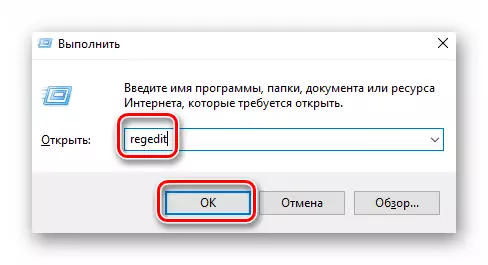
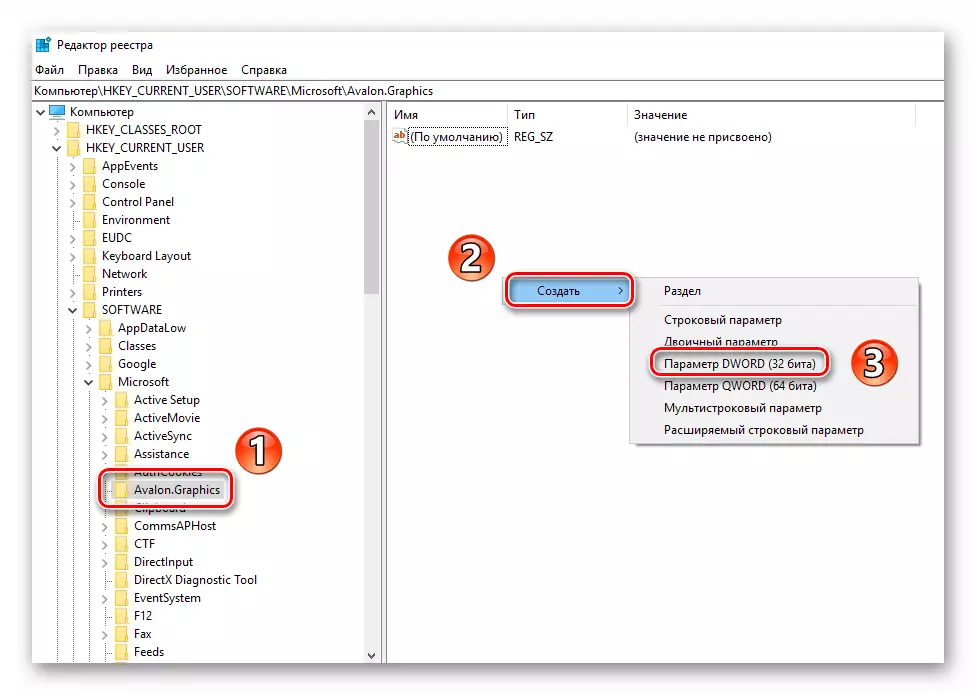
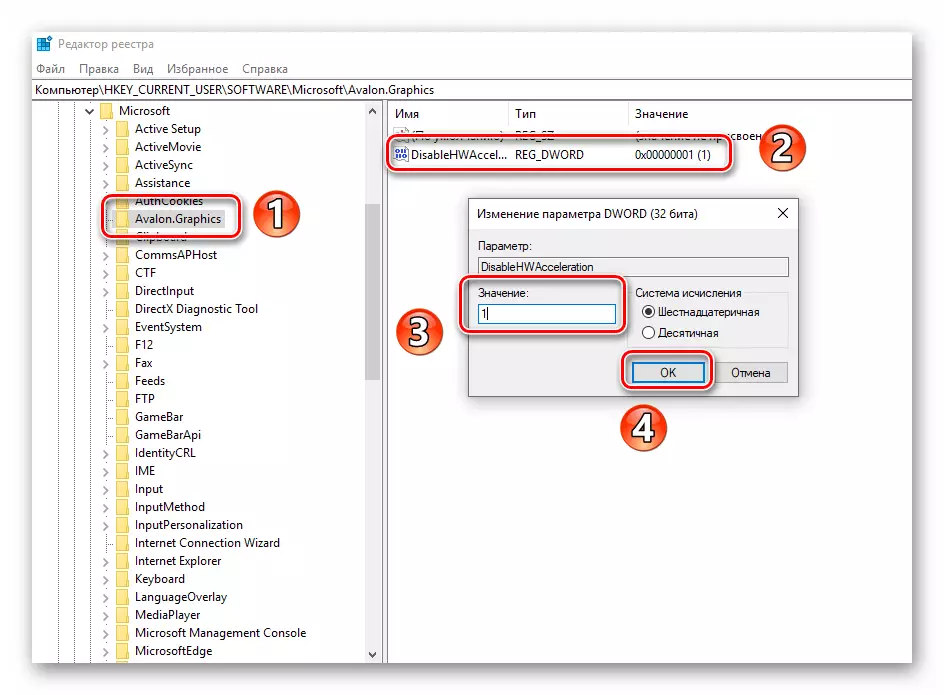
באמצעות אחד השיטות המוצע, אתה יכול להשבית האצת חומרה ללא קושי רב. אנחנו רק רוצים להזכיר לך כי זה לא מומלץ לעשות זאת ללא צורך הרבה, שכן הפרודוקטיביות של המחשב יכול להקטין חזק.
